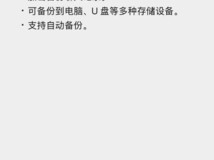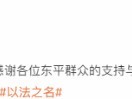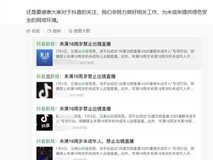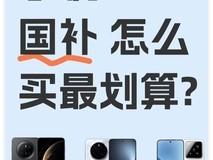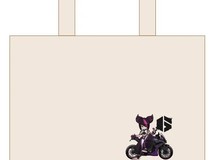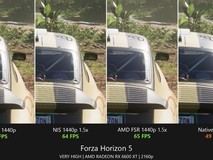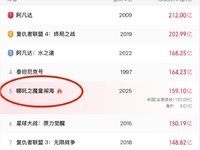你是否经常发现你的电脑运行缓慢、发热严重、噪音巨大?你是否知道这些问题的罪魁祸首可能就是电脑内部的灰尘?

我使用家里的台式电脑测试过,一台使用了三年没有清灰的台式机,在清灰后其CPU、GPU、硬盘温度骤降20%左右,风扇转速也提升了50%。
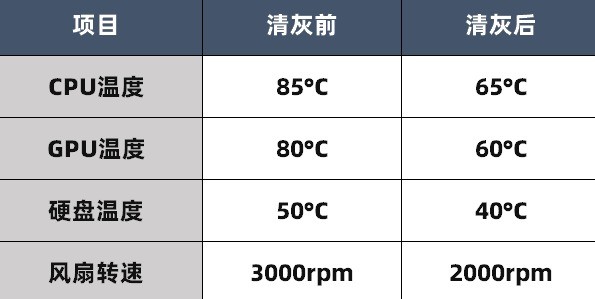
电脑清灰真的是一项非常重要但又经常被忽视的维护工作,如果不及时清理,灰尘会堵塞散热孔,影响风扇转动,降低电脑性能,甚至导致电脑损坏。
然而,当你想自己清灰的时候又不知道该从何下手。送去电脑店吧,又害怕被无良商家偷换零件、天价收费。
那么,本文将为你介绍电脑清灰的正确方法、注意事项和常见问题,让你的电脑恢复新生。
【最科学的清灰步骤】
一般来说,我们需要准备以下工具:一把十字螺丝刀、一把平口螺丝刀、一把六角扳手、一把静电刷、一支吹气球、一瓶酒精和一些棉签。
想省事的话可以直接购买这种清洁套装,它包含了大部分的基础清洁工具:
①拆卸电脑:在清灰前,要先断开电源和电池,避免触电或损坏电路。然后用相应的工具拆开电脑的外壳,暴露出内部的主板、风扇、硬盘等部件。

注意拆卸时要小心轻放,避免损坏螺丝或塑料壳。如果是笔记本电脑,还要注意保护屏幕和键盘,避免划伤或弄脏。
②清理灰尘:用静电刷轻轻刷去主板上的灰尘,注意不要用力过大或划伤元件。用吹气球吹走风扇上的灰尘,注意不要用过热的气流或让风扇转动过快。用棉签沾酒精擦拭硬盘上的灰尘,注意不要让酒精渗入硬盘内部或留下棉絮。

③组装电脑:在清理完毕后,按照拆卸的顺序反向组装电脑,注意将所有的接口和线路连接好,避免漏接或错接。然后重新插上电源和电池,启动电脑,检查是否正常运行。

【必看的注意事项!】
我们要注意在清灰过程中要避免的错误操作。

有些人为了省事或图方便,会使用一些不合适的工具或方法来清理电脑,这些都是非常危险的行为,可能造成以下后果:
×使用湿布:湿布会让水分渗入到电路板上,导致短路或锈蚀。
×使用吹风机:吹风机会产生高温的气流,可能损坏敏感的元件或塑料部件。
×使用真空吸尘器:真空吸尘器会产生强大的吸力和静电,可能吸走或损坏小零件或芯片。
×使用针筒:针筒会产生高压的气流,可能刺穿或撕裂柔软的部件或线路。
【发现问题不要慌!】
有时候,在清理完毕后,我们可能发现电脑出现了一些异常情况,如:
①电脑无法启动:这可能是因为在组装时漏接或错接了某些线路或接口,导致电源无法通达或信号无法传输。解决办法是重新拆开检查,并按照说明书连接好。
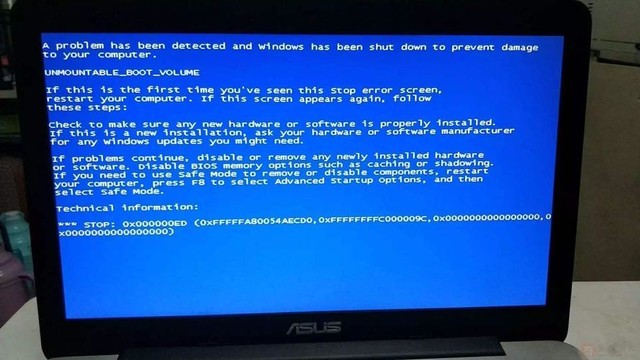
②风扇噪音大:这可能是因为在清理时让风扇转动过快,导致风扇轴承受损或松动。解决办法是更换风扇或调整风扇转速。

③温度过高:这可能是因为在清理时擦掉了散热器上的散热膏,导致散热效果下降。解决办法是重新涂抹散热膏或更换散热器。

总结
电脑清灰,真的是一项看着简单,实则复杂的工作,既需要正确的方法和工具,也需要注意细节和安全。
如果我们能够科学地给电脑清灰,我们就能让我们的电脑保持良好的状态,提高性能和寿命。
建议大家每隔三个月就给自己的电脑做一次清灰保养,并定期检查温度和噪音等指标。
希望本文对你有所帮助,请记得给我点赞和分享哦!